mac怎么卸载ps
来源:网络收集 点击: 时间:2024-02-20【导读】:
很多朋友因为新买的苹果笔记本,高高兴兴的装上ps软件之后,发现不了解如何卸载,那么下面来分享下mac系统卸载ps软件的方法。方法/步骤1/6分步阅读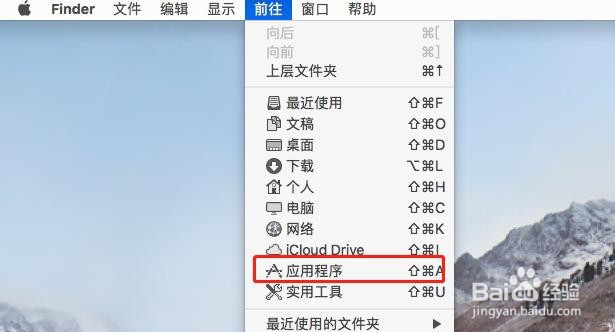 2/6
2/6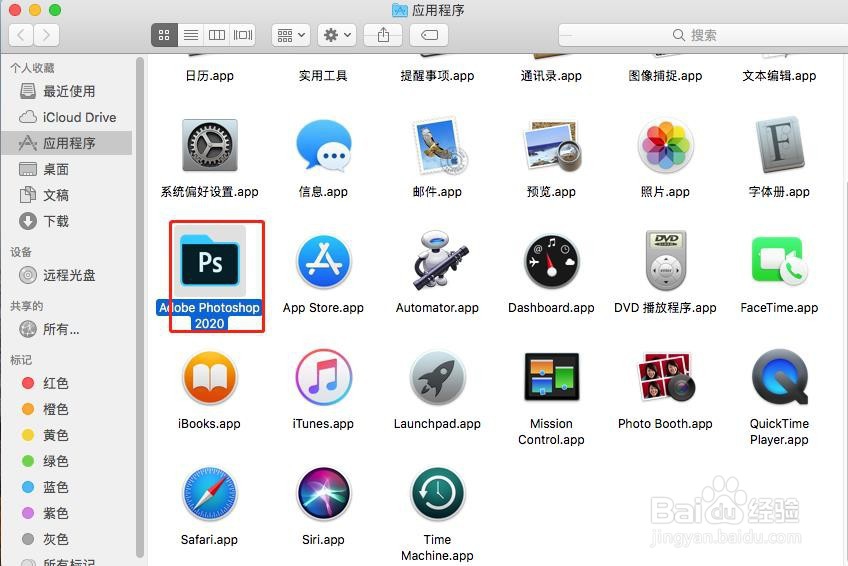 3/6
3/6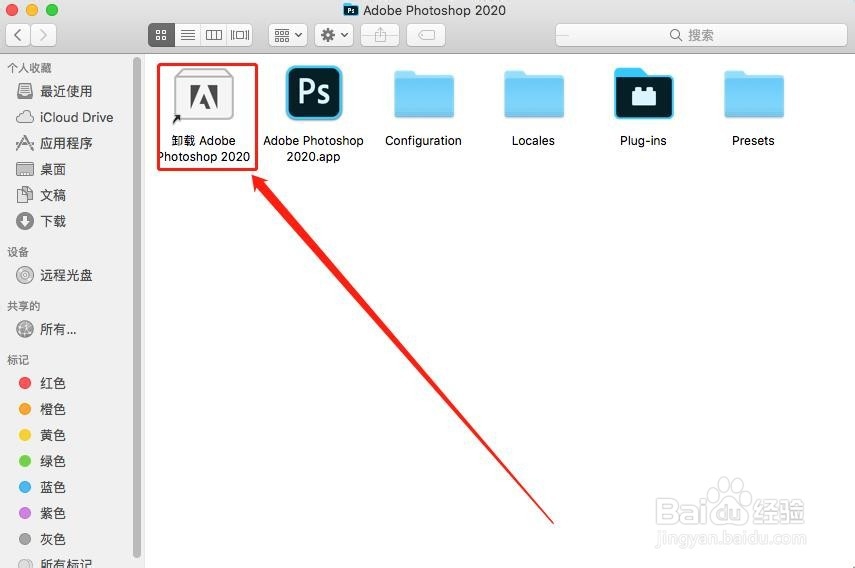 4/6
4/6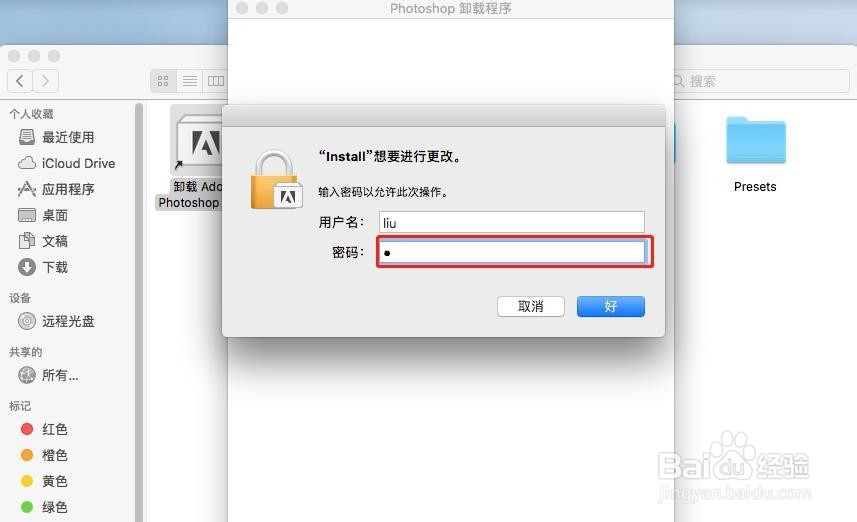 5/6
5/6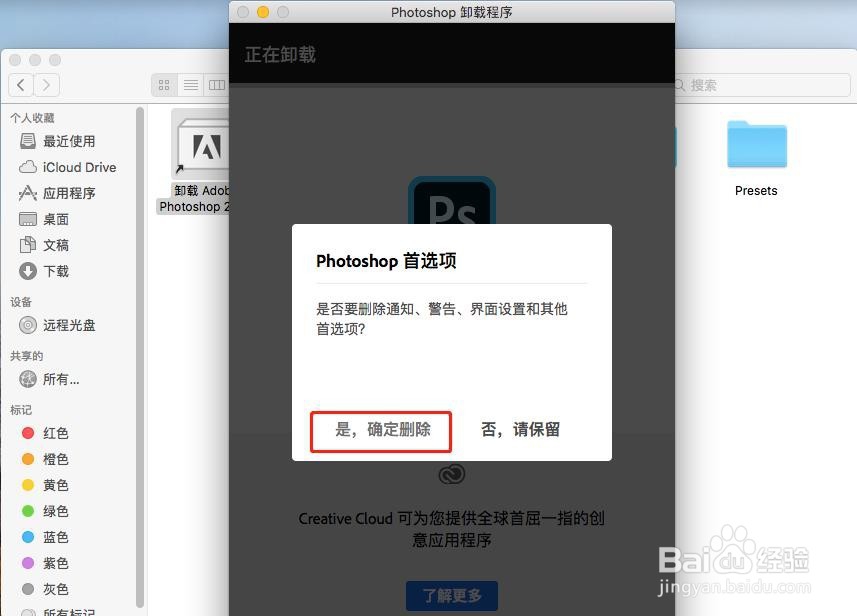 6/6
6/6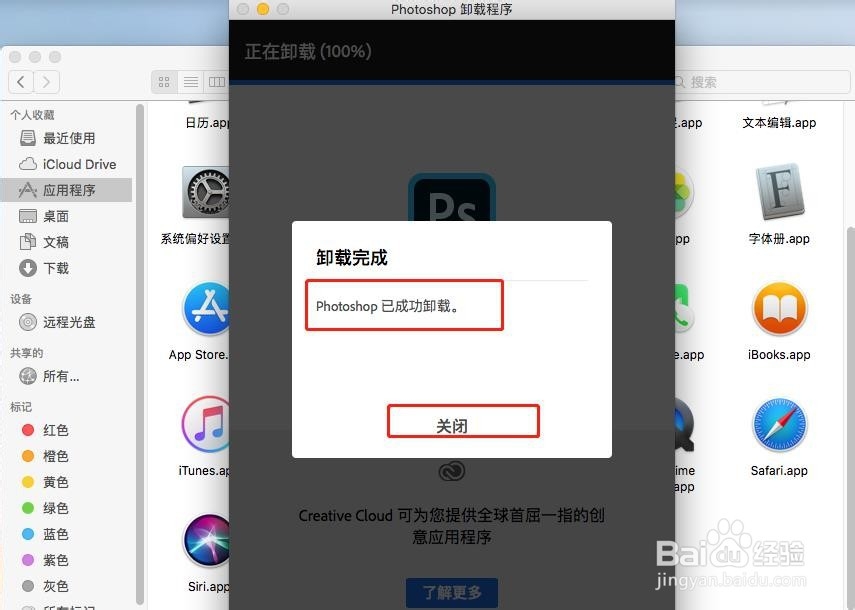 总结:1/1
总结:1/1
在桌面上点击顶部菜单中的“前往”选项,然后在下拉列表中选择“应用程序”。
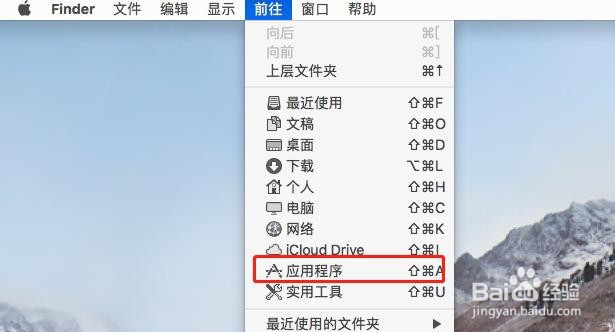 2/6
2/6在应用程序中找到安装的ps程序,双击该程序。
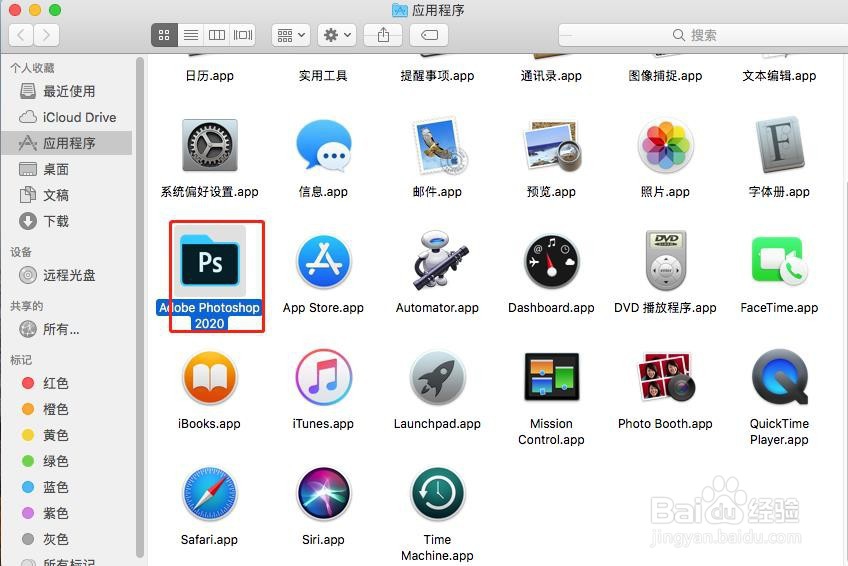 3/6
3/6双击第一个卸载程序的选项,如下图所示:
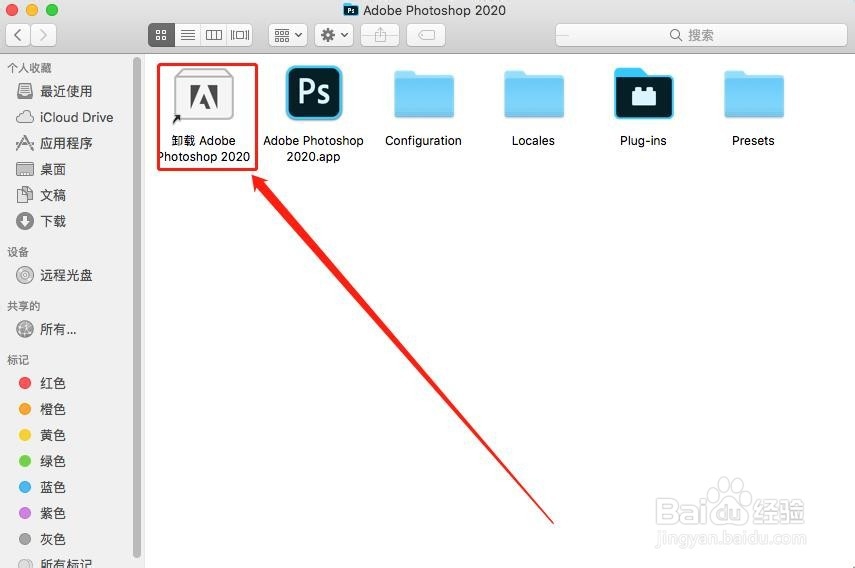 4/6
4/6卸载之前会要求输入密码,输入完成之后点击“好”这个选项。
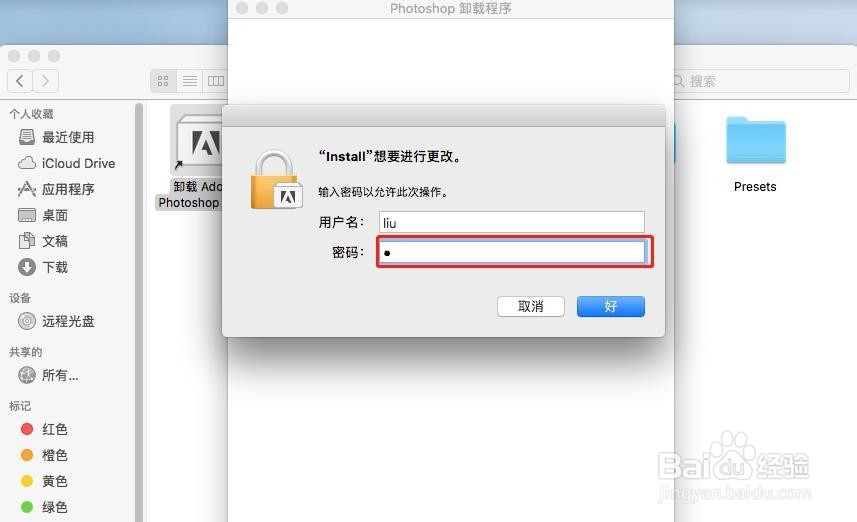 5/6
5/6选择“是,确定删除”这个选项。
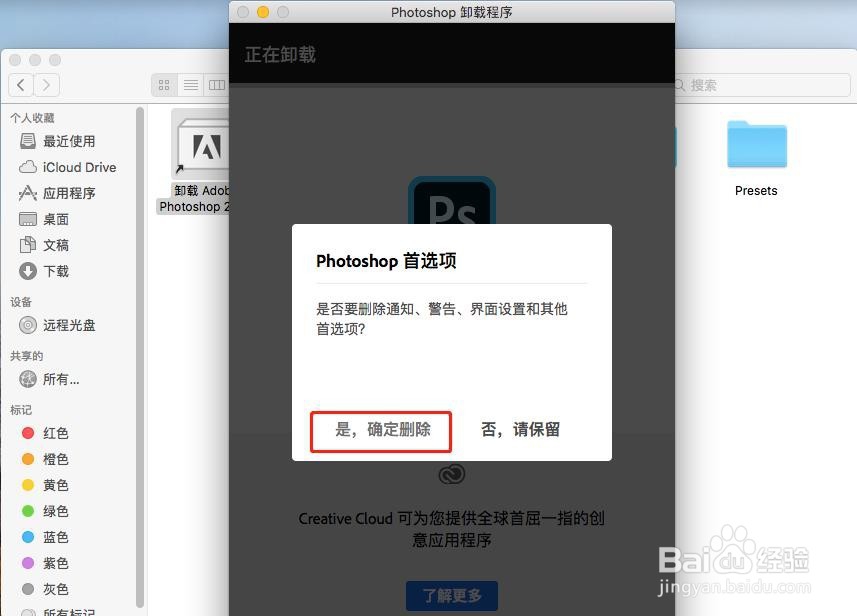 6/6
6/6这时ps就已经卸载完了,点击关闭即可。
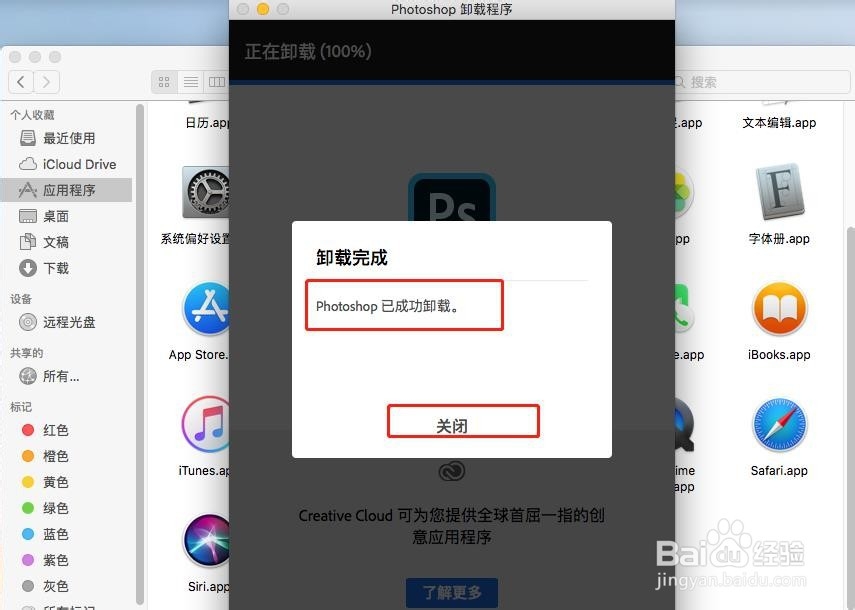 总结:1/1
总结:1/1【1】在桌面上点击顶部菜单中的“前往”选项,然后在下拉列表中选择“应用程序”。
【2】在应用程序中找到安装的ps程序,双击该程序。
【3】双击第一个卸载程序的选项。
【4】卸载之前会要求输入密码,输入完成之后点击“好”这个选项。
【5】选择“是,确定删除”这个选项。
【6】这时ps就已经卸载完了,点击关闭即可。
注意事项在进行第五步时要选择“是,确定删除”这个选项,否则程序会有卸载残留。
MAC卸载程序MAC卸载PSMAC怎么卸载MAC怎么卸载PSMAC系统卸载版权声明:
1、本文系转载,版权归原作者所有,旨在传递信息,不代表看本站的观点和立场。
2、本站仅提供信息发布平台,不承担相关法律责任。
3、若侵犯您的版权或隐私,请联系本站管理员删除。
4、文章链接:http://www.1haoku.cn/art_85176.html
上一篇:纸杯中国龙的制作方法
下一篇:c盘怎么格式化?
 订阅
订阅